Situatie
IPhone-ul sau iPad-ul dvs. utilizează în mod normal serverele DNS furnizate de orice rețea Wi-Fi pe care o utilizați. Dar puteți seta un server DNS personalizat și să utilizați Google Public DNS, OpenDNS sau orice alt server DNS pe care îl preferați.
Fiecare rețea Wi-FI la care vă conectați are propriile setări separate ale serverului DNS. Dacă doriți să utilizați serverul DNS particularizat pe mai multe rețele Wi-Fi diferite, va trebui să modificați această setare o dată pentru fiecare rețea Wi-Fi.
Solutie
Deschideți aplicația Setări și atingeți “Wi-Fi” pentru a începe.
În ecranul Wi-Fi, atingeți butonul de informații (care este “i” într-un cerc) din dreapta rețelei pe care doriți să o configurați. Pentru a modifica setările actuale ale rețelei Wi-Fi, atingeți butonul “i” de lângă rețeaua Wi-Fi la care sunteți conectat (ă) în partea de sus a ecranului.
Derulați în jos pe ecranul cu informații și atingeți opțiunea “Configurați DNS” din secțiunea “DNS”.
Apoi, atingeți opțiunea “Manual” din partea superioară a ecranului, apoi atingeți pictogramele semnelor minus roșu din stânga serverelor DNS configurate automat pentru a le elimina din listă.
Atingeți butonul “Adăugați server”, apoi tastați adresa IP a fiecărui server DNS pe care doriți să îl utilizați pe linia proprie. De exemplu, adăugați serverul primar DNS pe primul rând și cel secundar pe al doilea rând.
IPhone-ul sau iPad-ul dvs. memorează această setare, chiar și după ce vă deconectați,reconectați la rețea. Cu toate acestea, dacă aveți iOS uitați de rețea, va trebui să-l setați din nou de la zero. Și dacă doriți vreodată să anulați această modificare, reveniți la ecranul de mai sus, atingeți opțiunea “Automatic” și atingeți “Salvează”. IPhone-ul sau iPad-ul dvs. va reveni la setările prestabilite ale DNS pentru acea rețea.





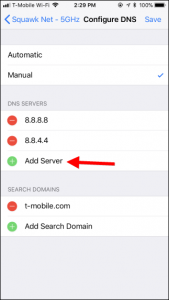
Leave A Comment?